YouTube 視頻在 Edge 中滯後 [修復]
![YouTube 視頻在 Edge 中滯後 [修復]](https://cdn.thewindowsclub.blog/wp-content/uploads/2023/05/youtube-videos-lag-in-edge-640x375.webp)
如果YouTube 視頻在 Edge 中滯後或卡頓,那麼本文提供的解決方案將幫助您解決此問題。導致此問題的原因可能有很多,例如瀏覽器緩存損壞、擴展程序錯誤等。無論問題的原因是什麼,請使用此處提供的解決方案來解決此問題。
修復 Edge 中的 YouTube 視頻滯後
如果 YouTube 視頻在 Edge 中滯後,請使用下面列出的解決方案來解決問題。
- 更新 Microsoft Edge
- 在 Edge 中禁用硬件加速
- 在 InPrivate 模式下播放 YouTube 視頻
- 禁用你的擴展
- 配置代理設置
- 將 Edge 設置重置為默認值
讓我們詳細了解所有這些修復。
1]更新微軟邊緣
您使用的是最新版本的 Microsoft Edge 嗎?手動檢查這個。如果有更新可用,請安裝它,然後查看問題是否出現。以下步驟將幫助你更新 Microsoft Edge:
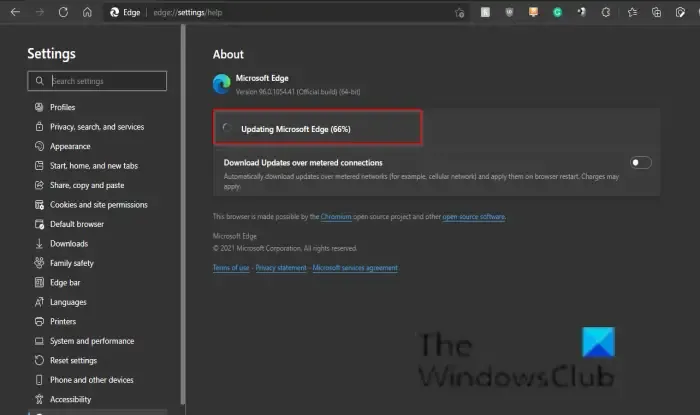
- 打開微軟邊緣。
- 單擊右上角的三個點,然後轉到“幫助和反饋 > 關於 Microsoft Edge ”。
- 如果有可用更新,Edge 將開始自動下載。
如果 Edge 是最新的,你將看到 Microsoft Edge 是最新的消息。
2]在邊緣禁用硬件加速
Microsoft Edge 在可用時使用硬件加速。硬件加速功能有助於提高 Edge 瀏覽器的性能。默認情況下它保持啟用狀態。在某些情況下,它可能會導致 Microsoft Edge 出現問題。在這種情況下,禁用硬件加速會有所幫助。
下面提供了在 Edge 中關閉硬件加速的步驟:
- 打開邊緣設置。為此,請在 Edge 的地址欄中鍵入 edge://settings。
- 從左側選擇系統和性能類別。
- 關閉右側“系統”部分下“可用時使用硬件加速”選項旁邊的開關。
執行上述步驟後,您必須重新啟動 Edge。
3] 在 InPrivate 模式下播放 YouTube 視頻
YouTube 視頻在 InPrivate 模式下播放流暢嗎?您是否遇到過同樣的問題?檢查這個。如果 YouTube 視頻在 Edge 中的 InPrivate 模式下沒有延遲,則問題的原因可能是緩存或 cookie 損壞或擴展名錯誤。按Ctrl + Shift + N鍵在 Edge 中打開 InPrivate 模式。
退出 InPrivate 模式並清除緩存和 cookie。為此,請按Ctrl + Shift + Delete鍵。清除緩存和 cookie 後,檢查問題是否仍然存在。
4]禁用你的擴展
我們還建議您禁用 Edge 中的所有擴展,然後檢查它是否有幫助。如果這解決了問題,您必須在 Edge 中找出有問題的擴展。在 Edge 的地址欄輸入 edge://extensions 可以查看所有已安裝的擴展。現在,禁用所有擴展,然後在 YouTube 上播放視頻。如果視頻沒有滯後,請繼續執行下一步。
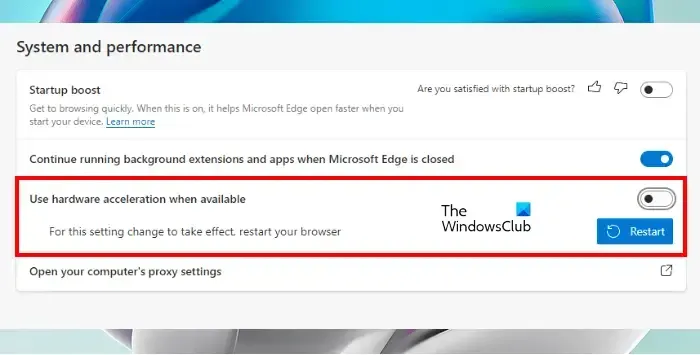
現在,一個一個地打開擴展,看看問題是否在 Edge 中再次出現。當啟用擴展後問題再次出現在 Edge 中時,您剛剛啟用的擴展就是罪魁禍首。您可以在播放 YouTube 視頻時關閉該擴展程序或尋找它的替代品。
據報導,廣告攔截擴展被發現是這個問題的罪魁禍首。
5]配置代理設置
關閉代理設置中的自動檢測設置選項。此修復幫助了一些用戶。也許這也會幫助你。請按照以下說明進行操作:
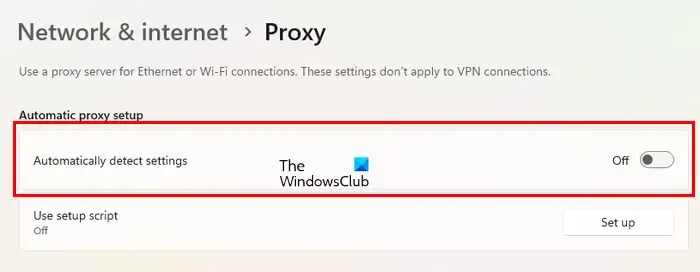
- 打開設置。
- 轉到“網絡和互聯網 > 代理”。
- 關閉自動檢測設置開關。
6]將邊緣設置重置為默認值
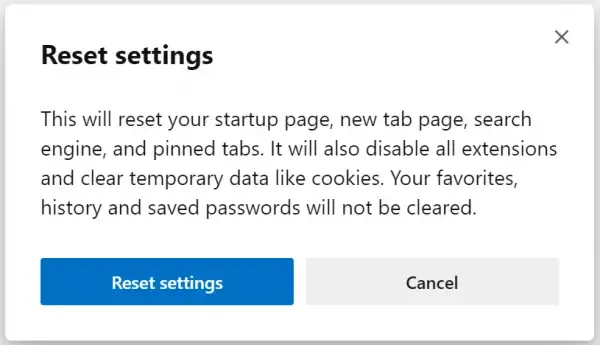
如果問題仍然存在,請將 Edge 設置重置為默認值。執行此操作後,您的啟動頁面、新標籤頁、搜索引擎和固定標籤將重置為默認值,並且您的所有擴展程序都將被禁用。
此操作不會刪除您在 Edge 中的歷史記錄、收藏夾和保存的密碼。
就是這樣。我希望這有幫助。
如何在 Edge 中清除我的 YouTube 緩存?
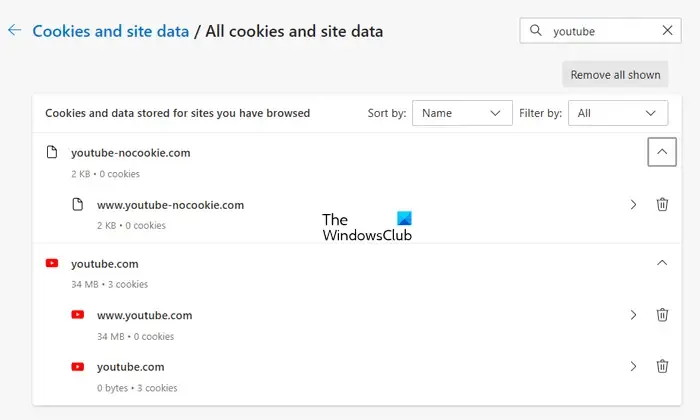
清除 YouTube 緩存好嗎?
Web 瀏覽器以緩存和 cookie 的形式保存一些信息。此信息有助於在您下次訪問同一網站時更快地加載它。但有時,緩存數據會損壞,從而產生問題。清除 YouTube 緩存是完全安全的。此操作有助於解決 YouTube 上的視頻加載或滯後問題。



發佈留言